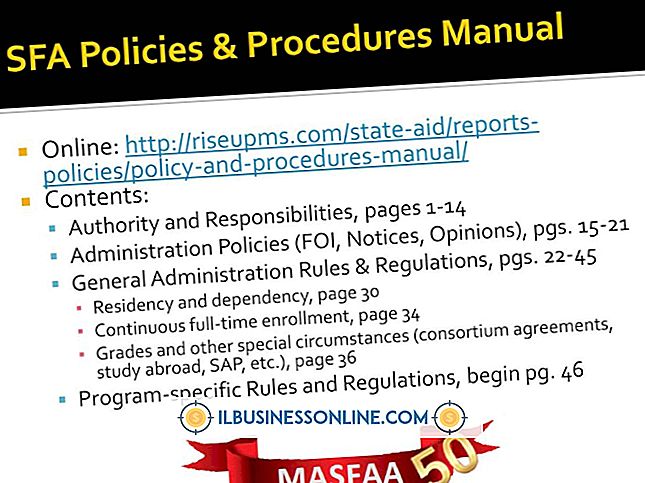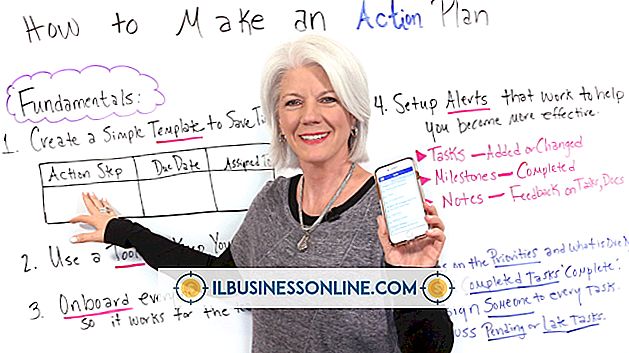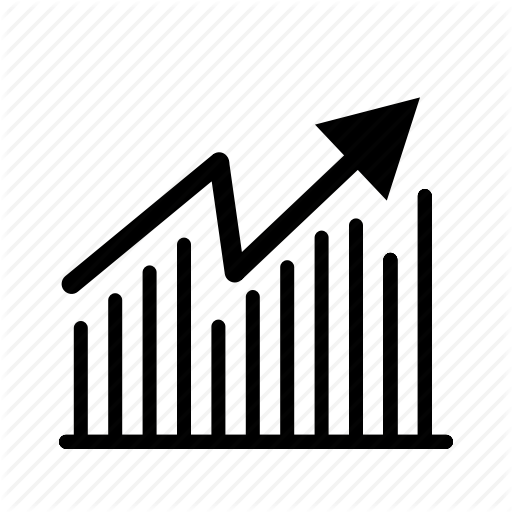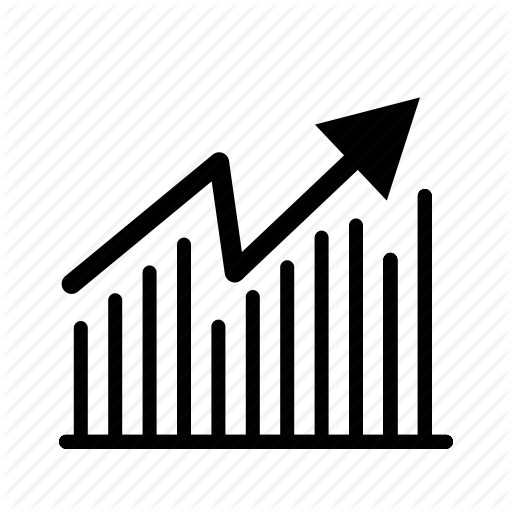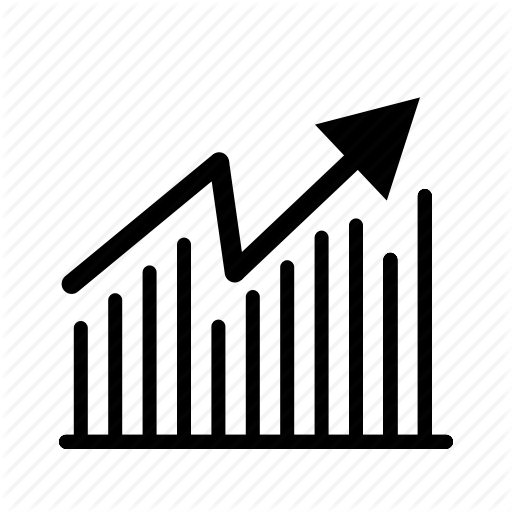Firefox에서 픽셀 화 된 그림 수정 방법
둘 이상의 사람이 한 컴퓨터에서 작업 할 때 인터넷 설정 및 프로그램이 서로 충돌하여 문제를 일으킬 수 있습니다. 그림이 모질라 파이어 폭스에 픽셀 화되어있는 경우, 파이어 폭스의 이미지 권한에 문제가있을 수 있습니다. 다른 잠재적 인 원인으로는 Firefox의 캐시 및 쿠키가 있으며이 쿠키 또한 지워야하거나 브라우저의 JavaScript 설정이 사용 중지 될 수 있습니다. 마지막으로 인터넷 보안 소프트웨어는 이미지 처리 방식을 방해 할 수 있으며 실수로 Firefox를 일부 작업에서 차단할 수 있습니다.
이미지 사용 권한
Mozilla Firefox는 특정 웹 사이트가 이미지를로드하는 것을 허용하거나 금지하는 특정 규칙을 사용합니다. 픽셀 화 된 이미지가 특정 웹 사이트에 나타나는 경우 Firefox의로드 방식에 문제가있을 수 있습니다. Firefox 창 상단의 "Firefox"메뉴 옵션을 클릭하고 "옵션 ..."을 선택하여 이미지 사용 권한을 변경하십시오. "컨텐츠"분할 창을 클릭하고 "자동으로 이미지로드"상자에 체크 표시가 있는지 확인하십시오. "예외 ..."버튼을 클릭하여 "예외 - 이미지"창을 엽니 다. 나열된 사이트가 문제가있는 사이트가 아닌지 확인하려면 사이트 목록을 탐색하십시오.
캐시 및 쿠키
Firefox는 하드 드라이브에 파일을 저장하여 웹 사이트를 방문 할 때 정보를로드하는 시간을 절약합니다. 그러나 사이트를 방문한 이후 코드가 업데이트 된 경우 오래된 코드와 새 코드가 동시에 표시되어 이미지가 흐려 지거나 픽셀 화 될 수 있습니다. Firefox 메뉴에서 "History"메뉴 옵션을 클릭하고 "Clear Recent History ..."를 선택하여 Firefox의 캐시 및 쿠키를 지 웁니다. "지울 시간 범위"드롭 다운 상자를 클릭하고 "Everything"을 선택하십시오. 세부 정보 옵션 옆에있는 화살표를 클릭하고 '쿠키'및 '캐시'를 선택하십시오. "지금 지우기"를 클릭하십시오. Firefox를 다시 시작하고 문제를 테스트하십시오.
자바 스크립트
JavaScript는 많은 웹 사이트에서 사용되는 프로그래밍 언어입니다. 필요한 사이트를 탐색하는 동안 JavaScript가 비활성화 된 경우 이미지가 흐리거나 픽셀로 표시 될 수 있습니다. Firefox 창의 상단에있는 "Firefox"메뉴 옵션을 클릭하고 "환경 설정 ..."을 선택하여 JavaScript가 활성화되어 있는지 확인하십시오. "컨텐츠"분할 창을 클릭하고 "JavaScript 사용"상자가 선택되어 있는지 확인하십시오.
하드웨어 가속
하드웨어 가속은 그래픽 카드의 성능을 사용하여 웹 페이지를 표시합니다. 그러나 하드웨어 가속을 사용하면 그래픽 카드 또는 드라이버 설정에 따라 웹 페이지에 텍스트 나 이미지가 흐리거나 픽셀이 표시 될 수 있습니다. 하드웨어 가속 기능을 비활성화하여 Firefox 창 상단의 "Firefox"메뉴 옵션을 클릭하고 "옵션 ..."을 선택하여 문제가 해결되었는지 확인하십시오. "고급"탭을 클릭하고 "일반"옵션을 선택하십시오. "가능한 경우 하드웨어 가속 사용"상자의 선택을 취소하여 확인 표시가 사라집니다. Firefox를 종료했다가 다시 시작하여 문제를 다시 테스트하십시오.
인터넷 보안 소프트웨어
최근에 Firefox 또는 방화벽, 안티 바이러스 또는 스파이웨어 방지 소프트웨어를 업데이트 한 경우 이미지를 차단하거나 올바르게 표시되지 않도록 설정되었을 수 있습니다. 예를 들어 Firefox에서는 JPEG 파일을 볼 수 있지만 애니메이션 GIF는 볼 수 없습니다. 이는 프로그램의 설정 때문일 수 있습니다. 이미지 및 애니메이션을로드 할 수 있도록 설정을 확인하십시오.